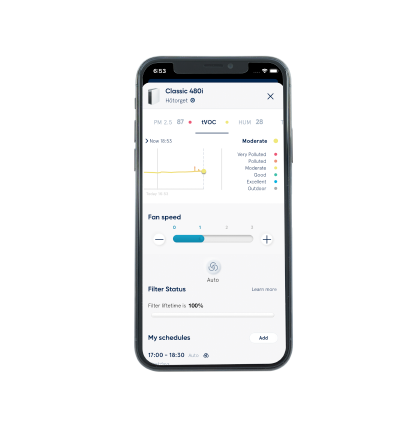
ทุกหัวข้อ แหล่งข้อมูล และคําแนะนําทั้งหมดที่คุณต้องการสําหรับแอป Blueair ของคุณ
ฝุ่นละออง (PM)
PM ย่อมาจาก Particulate Matter ซึ่งเป็นส่วนผสมของอนุภาคของแข็งและหยดของเหลวที่พบในอากาศ อนุภาคมีขนาดต่างๆ กัน
PM10 เป็นอนุภาคที่มีเส้นผ่านศูนย์กลาง 10 ไมครอนลงไป ตัวอย่างของ PM10: ละอองเกสร ฝุ่น (ฝุ่นตกตะกอน ฝุ่นซีเมนต์) สปอร์เชื้อรา
PM2.5 เป็นอนุภาคที่มีเส้นผ่านศูนย์กลาง 2.5 ไมครอนลงไป (ผมมนุษย์มีเส้นผ่านศูนย์กลางประมาณ 70 ไมครอน) ตัวอย่างของ PM2.5: ฝุ่นในบ้าน สะเก็ดผิวหนังของสัตว์ แบคทีเรีย ควันน้ำมันปรุงอาหาร จาระบี หมอก เถ้าลอย ฝุ่นตกตะกอน
PM1 เป็นอนุภาคที่มีเส้นผ่านศูนย์กลาง 1 ไมครอนลงมา ตัวอย่างของ PM1 (จาก 0.3 ถึง 1 ไมครอน): แบคทีเรีย ฝุ่นแขวนลอย ฝุ่นในบ้าน สะเก็ดผิวหนังของสัตว์ หมอก ควันบุหรี่ เขม่า
สารอินทรีย์ระเหยง่ายรวม (TVOC)
สารประกอบอินทรีย์ระเหย (VOC) คือก๊าซและกลิ่นที่ปล่อยออกมาจากสารเคมีชนิดต่างๆ VOC สามารถพบได้ในอากาศในบ้านของคุณที่ปล่อยออกมาจากผลิตภัณฑ์ทําความสะอาด เครื่องสําอาง พรม เฟอร์นิเจอร์ สเปรย์ปรับอากาศ และผลิตภัณฑ์อุปโภคบริโภคอื่นๆ อีกมากมาย
สารประกอบอินทรีย์ระเหยรวม (tVOC) คือความเข้มข้นทั้งหมดของสารประกอบอินทรีย์ระเหย (VOC) ทั้งหมดในอากาศ มักถูกใช้เพื่อบ่งชี้ของระดับ VOC
แหล่ง VOC ทั่วไป: น้ํามันเบนซิน สารเคมีอุตสาหกรรม ตัวทําละลาย เชื้อเพลิงเผาไหม้ น้ำมันเบนซิน ไม้ ถ่านหิน ก๊าซธรรมชาติ สี กาว
เหตุผลที่เป็นไปได้คืออะไร
-
ความแตกต่างเล็กน้อยระหว่างการอ่านค่าโดยเซ็นเซอร์แต่ละครั้งนั้นเป็นเรื่องปกติ เนื่องจากเซ็นเซอร์ค่า PM ในเครื่องฟอกอากาศ Blueair ใช้เทคโนโลยีการวัดที่แตกต่างกันขึ้นอยู่กับรุ่น
-
ความแตกต่างอย่างมากระหว่างการอ่านค่าโดยเซ็นเซอร์อาจเกิดขึ้นหากเซ็นเซอร์มีฝุ่นอุดตัน
พยายามดูดฝุ่นที่อยู่ที่เซ็นเซอร์จากภายนอก หลังจากการดูดฝุ่น ค่า PM ควรลดลงในไม่ช้า
หากปัญหายังคงไม่หายไป: โปรดติดต่อฝ่ายบริการลูกค้าของ Blueair
-
ทำการควบคุมเครื่องฟอกอากาศจากระยะไกล แม้ว่าคุณจะไม่ได้อยู่ในห้อง
-
การสร้างตารางเวลาเพื่อให้เครื่องฟอกอากาศทํางานบางเวลาและบางโหมด
-
การเปิดใช้งานโหมดอัตโนมัติและโหมดกลางคืนของเครื่องฟอกอากาศ
-
การบ่งชี้ ETA (เวลาที่คาดว่าจะมาถึง) ของอากาศบริสุทธิ์
-
ล็อกป้องกันเด็กเพื่อป้องกันไม่ให้ใช้เครื่องฟอกอากาศ
-
ไม่มีการตรวจสอบคุณภาพอากาศภายในอาคารสำหรับค่า PM1, PM2.5, PM10 (PM1 และ PM10 สําหรับเครื่องฟอกอากาศทั้งหมด) tVOC อุณหภูมิ และความชื้น การตรวจสอบคุณภาพอากาศภายในอาคารสามารถทำได้เฉพาะในอุปกรณ์ที่มีเซ็นเซอร์ในตัวเท่านั้น
-
การตรวจสอบคุณภาพอากาศกลางแจ้งของ PM2.5, PM10, คาร์บอนมอนอกไซด์ ไนโตรเจนไดออกไซด์ โอโซน ฯลฯ ทั่วโลกในเวลาจริง
-
มุมมองการเปรียบเทียบกลางแจ้ง/ในอาคาร
หมายเหตุ: คุณต้องเปิด WiFi ที่เครื่องฟอกอากาศ เพื่อให้สามารถเชื่อมต่อกับแอป Blueair ได้
สาเหตุที่เป็นไปได้
1.อากาศที่สะอาด PM ควรมีการตั้งค่าเป็น 0 (<1) หรือแสดงเป็นสีฟ้าที่เครื่อง หากอากาศสะอาด
- ไส้กรองที่กล่องเซ็นเซอร์อุดตันด้วยฝุ่น สิ่งนี้อาจเกิดขึ้นหากเครื่องฟอกอากาศทํางานในสภาพแวดล้อมที่เป็นมลพิษเป็นเวลานาน.
สิ่งที่ต้องปฏิบัติ:
- ยืนยันว่าเซ็นเซอร์นั้นกำลังทํางานอยู่ โดยปิดเครื่องฟอกอากาศหรือนำฝุ่นมาใส่ที่เซ็นเซอร์ (ตัวอย่างเช่น: โดยการเขย่าผ้าที่มีฝุ่นตรงข้างเซ็นเซอร์) คุณควรเห็นค่า PM สูงสุดหลังจากการดำเนินการนี้
- ลองดูดฝุ่นที่กล่องเซ็นเซอร์และทดสอบอีกครั้ง
หากการดำเนินการข้างต้นไม่ทำให้สถานะเปลี่ยนแปลง โปรดติดต่อฝ่ายสนับสนุนลูกค้าของ Blueair
"แอปของฉันแสดงค่า tVOC ในระดับสูง – เครื่องฟอกอากาศแสดงคุณภาพอากาศไม่ดี"
- ค่า tVOC ขึ้นสูงสุดเป็นเรื่องปกติและคาดว่าจะเกิดขึ้นชั่วคราว สําหรับการทำให้ระดับค่า tVOC ลดลง ควรใช้เครื่องฟอกอากาศตามคําแนะนํา
- แอป Blueair สามารถช่วยค้นหาแหล่งที่มาของสารมลพิษ โดยการตรวจสอบประวัติคุณภาพอากาศ: ตรวจสอบวันที่ค่าสูงสุด และพยายามหาสิ่งที่อาจเกิดขึ้นในช่วงเวลาเหล่านั้น
- ให้ลองระบายอากาศในห้องประมาณ 10-15 นาที และดูว่าระดับ tVOC ลดลงหรือไม่ หากลดลง อาจหมายความว่าเซ็นเซอร์ตรวจจับก๊าซที่เครื่องฟอกอากาศไม่สามารถกำจัดออกได้ (ในห้องมีมนุษย์ อาหารสัตว์)
- หากไม่พบแหล่งที่มาของสารมลพิษ: รีสตาร์ทอุปกรณ์และเปิดเครื่องให้สัมผัสอากาศเป็นเวลา 15 นาที เช่น โดยการเปิดหน้าต่างขณะที่คุณภาพอากาศกลางแจ้งดีที่สุด
หากการดำเนินการใดๆ ข้างต้นไม่ทำให้ปัญหาหายไป โปรดติดต่อฝ่ายสนับสนุนลูกค้าของ Blueair
-
ถอนการติดตั้งแอปปัจจุบันของคุณและดาวน์โหลดแอป Blueair จากแอปสโตร์ เพื่อให้แน่ใจว่าคุณใช้แอป Blueair เวอร์ชันล่าสุด
-
ตรวจสอบให้แน่ใจว่า WiFi ของคุณกำลังทํางานอยู่ในปัจจุบัน ตัวอย่างเช่น คุณสามารถตรวจสอบสถานะ WiFi บนเราเตอร์ของคุณ: ไฟ WiFi ควรเปิดใช้งานและเสถียร ก่อนที่จะเพิ่มเครื่องฟอกอากาศ Blueair ของคุณลงในแอป
-
ปิดใช้งาน VPN (Virtual Private Network) ในขณะที่ใช้แอป Blueair
- เปิดเมนูการตั้งค่าของโทรศัพท์ของคุณเพื่อตรวจสอบว่าคุณใช้ VPN อยู่หรือไม่และปิดการใช้งาน VPN ชั่วคราวหากจําเป็น:
-
iPhone: เปิดการตั้งค่า > ทั่วไป > VPN และทําตามคําแนะนําเพื่อตัดการเชื่อมต่อ VPN
-
โทรศัพท์ Android: เปิดการตั้งค่า > เครือข่ายและอินเตอร์เน็ต > VPN และทําตามคําแนะนําเพื่อตัดการเชื่อมต่อ VPN
คําแนะนําอาจแตกต่างกันไปขึ้นอยู่กับรุ่นของโทรศัพท์ของคุณ
-
ถอดและเสียบปลั๊กเครื่องฟอกอากาศ
-
ออกจากระบบและเข้าสู่ระบบอีกครั้งจากแอป Blueair
เมื่อทําตามขั้นตอนข้างต้นทั้งหมดแล้ว ให้เปิดแอป Blueair ของคุณและทําตามคําแนะนําเพื่อเชื่อมต่ออุปกรณ์ Blueair ของคุณ
หากอุปกรณ์ของคุณยังไม่เชื่อมต่อกับแอป คุณสามารถลองดำเนินการต่อไปนี้ได้
-
ใช้การเชื่อมต่อฮอตสปอตจากโทรศัพท์ส่วนตัวของคุณ (3G/4G...) ชั่วคราวแทน WiFi:
-
ไปที่การตั้งค่าโทรศัพท์ของคุณแล้วเปิดใช้งานฮอตสปอต
-
เปิดแอป Blueair และทําตามคําแนะนําเพื่อเพิ่มอุปกรณ์ Blueair
ดาวน์โหลดแอป Blueair จากโทรศัพท์เครื่องอื่น จากนั้นเข้าสู่ระบบแอปและทําตามคําแนะนําเพื่อเพิ่มอุปกรณ์ Blueair ของคุณ
หากคุณมีการเชื่อมต่อที่มั่นคง แต่คุณยังคงประสบปัญหา โปรดติดต่อฝ่ายสนับสนุนลูกค้า Blueair พร้อมรายละเอียดเพิ่มเติมเกี่ยวกับประสบการณ์ของคุณ เพื่อให้เราสามารถพยายามช่วยแก้ปัญหานี้ร่วมกัน
เมื่อคุณดาวน์โหลดแอป Blueair ลงในสมาร์ทโฟนของคุณแล้ว
-
ให้เสียบเครื่องฟอกอากาศ
-
เปิดแอป Blueair และทําตามคําแนะนําเพื่อเชื่อมต่อเครื่องฟอกอากาศเข้ากับแอป
หมายเหตุ: คุณต้องเปิด WiFi ที่เครื่องฟอกอากาศ เพื่อให้สามารถเชื่อมต่อกับแอป Blueair ได้
เราใช้ดัชนีคุณภาพอากาศ BreezoMeter (AQI) สําหรับการวัดค่าคุณภาพอากาศกลางแจ้ง ข้อมูลส่งมาจากสถานี BreezoMeter ที่ใกล้ที่สุด สำหรับข้อมูลเพิ่มเติมเกี่ยวกับ BreezoMeter: https://breezometer.com/faq/
- เปลี่ยนแปลงการเชื่อมต่ออินเทอร์เน็ตชั่วคราว:
- ปิด WiFi ที่โทรศัพท์ของคุณ
- เปิดใช้งานอินเตอร์เน็ตจากผู้ให้บริการเครือข่ายของคุณ: เปิดการตั้งค่า > เปิดอินเตอร์เน็ตมือถือ > เปิด
- ปิดแอป Blueair และเปิดอีกครั้ง
- ลงทะเบียนบัญชีใหม่หรือเข้าสู่ระบบใหม่
หากคุณยังคงประสบปัญหา****:
- สร้างบัญชีแอป Blueair ใหม่ด้วยที่อยู่อีเมลใหม่
"แอปของฉันแสดงค่า PM ในระดับสูง – เครื่องฟอกอากาศแสดงคุณภาพอากาศไม่ดี"
- ค่า PM ขึ้นสูงสุดเป็นเรื่องปกติและคาดว่าจะเกิดขึ้นชั่วคราว สําหรับการทำให้ระดับค่า PM ลดลง ควรใช้เครื่องฟอกอากาศตามคําแนะนํา
- แอป Blueair สามารถช่วยค้นหาแหล่งที่มาของสารมลพิษ โดยการตรวจสอบประวัติคุณภาพอากาศ: ตรวจสอบวันที่ค่าสูงสุด และพยายามหาสิ่งที่อาจเกิดขึ้นในช่วงเวลาเหล่านั้น
- ดูดฝุ่นด้านนอกของเครื่องฟอกอากาศออก โดยเฉพาะอย่างยิ่งเซ็นเซอร์ช่องลมเข้า ให้ปิดเครื่องก่อนดูดฝุ่น โปรดดูคําแนะนําโดยละเอียดในคู่มือผู้ใช้
หากการดำเนินการใดๆ ข้างต้นไม่ทำให้ปัญหาหายไป โปรดติดต่อฝ่ายสนับสนุนลูกค้าของ Blueair
ฝุ่นละออง (PM)
PM ย่อมาจาก Particulate Matter ซึ่งเป็นส่วนผสมของอนุภาคของแข็งและหยดของเหลวที่พบในอากาศ อนุภาคมีขนาดต่างๆ กัน
PM10 เป็นอนุภาคที่มีเส้นผ่านศูนย์กลาง 10 ไมครอนลงไป ตัวอย่างของ PM10: ละอองเกสร ฝุ่น (ฝุ่นตกตะกอน ฝุ่นซีเมนต์) สปอร์เชื้อรา
PM2.5 เป็นอนุภาคที่มีเส้นผ่านศูนย์กลาง 2.5 ไมครอนลงไป (ผมมนุษย์มีเส้นผ่านศูนย์กลางประมาณ 70 ไมครอน) ตัวอย่างของ PM2.5: ฝุ่นในบ้าน สะเก็ดผิวหนังของสัตว์ แบคทีเรีย ควันน้ำมันปรุงอาหาร จาระบี หมอก เถ้าลอย ฝุ่นตกตะกอน
PM1 เป็นอนุภาคที่มีเส้นผ่านศูนย์กลาง 1 ไมครอนลงมา ตัวอย่างของ PM1 (จาก 0.3 ถึง 1 ไมครอน): แบคทีเรีย ฝุ่นแขวนลอย ฝุ่นในบ้าน สะเก็ดผิวหนังของสัตว์ หมอก ควันบุหรี่ เขม่า
สารอินทรีย์ระเหยง่ายรวม (TVOC)
สารประกอบอินทรีย์ระเหย (VOC) คือก๊าซและกลิ่นที่ปล่อยออกมาจากสารเคมีชนิดต่างๆ VOC สามารถพบได้ในอากาศในบ้านของคุณที่ปล่อยออกมาจากผลิตภัณฑ์ทําความสะอาด เครื่องสําอาง พรม เฟอร์นิเจอร์ สเปรย์ปรับอากาศ และผลิตภัณฑ์อุปโภคบริโภคอื่นๆ อีกมากมาย
สารประกอบอินทรีย์ระเหยรวม (tVOC) คือความเข้มข้นทั้งหมดของสารประกอบอินทรีย์ระเหย (VOC) ทั้งหมดในอากาศ มักถูกใช้เพื่อบ่งชี้ของระดับ VOC
แหล่ง VOC ทั่วไป: น้ํามันเบนซิน สารเคมีอุตสาหกรรม ตัวทําละลาย เชื้อเพลิงเผาไหม้ น้ำมันเบนซิน ไม้ ถ่านหิน ก๊าซธรรมชาติ สี กาว
เราใช้ดัชนีคุณภาพอากาศ BreezoMeter (AQI) สําหรับการวัดค่าคุณภาพอากาศกลางแจ้ง ข้อมูลส่งมาจากสถานี BreezoMeter ที่ใกล้ที่สุด สำหรับข้อมูลเพิ่มเติมเกี่ยวกับ BreezoMeter: https://breezometer.com/faq/
1. Open the Blueair App and you will see the outdoor air quality history on top left of the graph.
2. Click on “Now” and you will be able to choose between seeing daily, weekly, or monthly aggregated AQI data on the graph.
Total Volatile Organic Compounds (tVOC) is the total concentration of all VOCs in the air. It is used to give an indication of the VOC levels.
Common VOCs sources: Gasoline, industrial chemical, solvents, burning fuel, wood, coal, natural gas, paints, glues.
หากเครื่องฟอกอากาศตัดการเชื่อมต่อจาก WiFi จะทำให้ Welcome Home จะไม่ทำงาน
ลองเชื่อมต่อเครื่องฟอกอากาศกับแอป Blueair อีกครั้ง และเปิดใช้งาน Welcome Home อีกครั้ง เมื่อเชื่อมต่อเครื่องฟอกอากาศแล้ว
การเข้าถึงตําแหน่งที่แม่นยําตลอดเวลาทำให้สามารถประมาณตําแหน่งของอุปกรณ์ที่แม่นยําที่สุดเท่าที่จะเป็นไปได้ โดยปกติจะอยู่ภายในระยะประมาณ 50 เมตร (160 ฟุต) และบางครั้งก็แม่นยําถึงภายในระยะ 3 เมตร (10 ฟุต) บริการจะทํางานในเขตเมืองที่หนาแน่นเช่นกัน
ด้วยการใช้เทคโนโลยีการกำหนดขอบเขตเสมือน แอปจะคํานวณการมาถึงของคุณภายใน 15 นาทีตามประเภทการเดินทางที่เลือกและตําแหน่งของคุณ
หากคุณไม่ได้เดินทางออกนอกรัศมี Welcome Home คุณลักษณะ Welcome Home จะไม่ทำงาน ขนาดของรัศมีจะพิจารณาจากประเภทการเดินทางที่เลือก (เดิน จักรยาน รถยนต์ ฯลฯ)
Welcome Home เป็นคุณลักษณะที่ชาญฉลาดและสะดวกสบายสําหรับการประหยัดพลังงาน โดยใช้เทคโนโลยีการกำหนดขอบเขตเสมือนที่ช่วยให้เครื่องฟอกอากาศเข้าสู่โหมดสแตนด์บายเมื่อคุณออกจากบ้าน และเปิดใหม่เมื่อคุณเข้าใกล้บ้าน เพื่อให้แน่ใจว่าบ้านของคุณเต็มไปด้วยอากาศบริสุทธิ์เมื่อคุณมาถึง
Blueair ไม่ได้รวบรวมหรือจัดเก็บพิกัดที่แท้จริงของอุปกรณ์มือถือของคุณ อีกทั้ง Blueair จะไม่ติดตามพิกัดของคุณตลอดเวลา แต่ Blueair จะคอยตรวจสอบตําแหน่ง 'บ้าน' ของคุณและเริ่มดำเนินการ เมื่อคุณเข้าหรือออกจากเขตบ้านของคุณ
คุณลักษณะ Welcome Home จะใช้การอัปเดตตําแหน่ง GPS และ API การกำหนดขอบเขตเสมือนในอุปกรณ์เคลื่อนที่ของคุณอีกครั้ง
Yes, there are a few conditions which must be met for the successful use of Welcome Home:
• The air purifier must be constantly connected to the home Wi-Fi
• Your home router and mobile device must be switched on
• You need to enable always-on location access for the Blueair App along with access to precise location. If the location access is disabled in your mobile device, then geofencing won’t get activated
• The Background App Refresh needs to be turned on in the Blueair App
Please note that the Battery saving mode of your mobile device will disable the geolocation services for the Welcome Home feature.
Please note that active schedules will affect the Welcome Home feature.
1. Download the Blueair App and create a Blueair App account.
2. Click on "Connect Product" in the Blueair App and follow the instructions to connect your HealthProtect™ or DustMagnet™ air purifier to the App.
3. Click on the Product widget.
4. Scroll down the page until you see "Welcome Home".
5. Click on "Add Home".
• The air purifier goes automatically on Standby mode as soon as you leave home. When on Standby mode, all features are deactivated except for the Germshield™, which continues to function if it was ON. Germshield™ only exists with HealthProtect™ air purifiers,
• The air purifier goes automatically on Auto Mode 15 minutes before you arrive home. The service is based on your location and the transportation method (Car, Bike, Walk, Public Transport) that you have selected,
• To minimize any disturbances to others who might be home when you are not, the Welcome Home feature will switch to the Night Mode (instead of Auto Mode) if you arrive home between 9 pm and 8 am. The Night Mode cleans your indoor air based on the air quality in the room and as quietly and discreetly as possible.
To activate and deactivate the Child Lock, open your Blueair App:
• Select the air purifier
• Go to the Product Settings. Child Lock will be appearing there.
• Move the toggle according to your wish.
You can also deactivate the Child Lock by plugging out your air purifier for a few minutes and plugging it again.
1. Open the Blueair app and click on your air purifier
2. Click “assign location” at the top of the page
3. Chose the bottom location with an arrow which is your current location or search for location
4. Press assign device
5. Chose the devices that shall be assigned to the location
6. Press assign
If you have multiple Blueair Purifiers connected to the App, you can add one location per device. You can also assign multiple Purifiers to the same location.
You'll be asked to name your Blueair Purifier during setup, but you can change the name at any time in your app:
1. Open the Blueair App and click on your air purifier
2. Scroll down on the product page and select Product Settings
3. Click Custom Name and change the name of your air purifier.
We recommend short and simple names, like your first name or the name of the room where the purifier will live (ex. dining room, kitchen, office, basement, etc.).
The Alexa App allows the renaming of the air purifier, but we do not recommend it.
1. Change the language of your smart device:
• iOS: Open the Settings on your phone > General > Language & Region.
• Android: Open the Settings on your phone > General Management > Language.
2. Open your Blueair App. If it was already open, close it and open it again.
Please note that the Blueair App is currently available in the following languages: English, German, French, Spanish, Swedish, Polish, Traditional Chinese, Simplified Chinese, Korean, Japanese.
The App needs to be restarted, or started, after language has been changed on the phone
Click on Filter Replacement on the Product Home page and you'll be able to view your filter type on the pop-up page.
>Click on Order Filters, and you'll be directed to the Blueair website where you can place an order for your replacement filter.
1. Click on “Integrations” and select the “Amazon Smart Reorders” option on the Blueair App Settings page. You will be redirected to the Amazon app which will guide you through how to sync your purifier with Alexa and setup the automatic replenishment flaw. 2. Once the set-up is completed, the DRS (Dash Replenishment Service)-enabled Blueair Purifier will be authorized to report the filter status levels. A notification to Alexa will be triggered automatically by the DRS when the Blueair filter is running low. 3. You can choose from “Low Supply Notification Mode” and “Smart Reorder Mode”, which is a more proactive choice for the automated filter replenishment.
- With Amazon’s Smart Dash Replenishment Service (DRS, which is capability of the Alexa Smart Home APIs), Blueair enables our HealthProtect™ and DustMagnet™ air purifiers to schedule filter replacement via Amazon. - You can enable smart filter reorders via the Alexa app or an Alexa device. You need to add the Blueair’s Smart Home Skill and connect your Blueair account with the Alexa Cloud. - The Smart Order Service will be automatically activated when the Blueair filter lifetime is below 10%. Alexa will notify the Blueair owner that Blueair is running low on filter (“Low Supply Notification Mode”). It may be time to reorder a refill. You only need to say: “Alexa, buy new filter!” - You can opt in for the “Smart Reorder Mode” for automated filter replenishment.
• Connected Products If your air purifier is WiFi enabled, you can connect it to the Blueair app and then adjust the brightness of the LED on the air purifier. Note that if your air purifier is set on Night Mode (only available on some units), the LED brightness and the fan speed levels will be reduced. To activate/deactivate the Night Mode and to adjust the LED brightness, connect your air purifier to the Blueair app and go to Product Settings.
• Non-connected products If your air purifier is on Night Mode (only available on some units), the LED brightness and the fan speed levels will be reduced. To deactivate the Night Mode, select another fan speed level on your air purifier.
Classic 05 and Classic-i series: Press down both the filter and the Wi-Fi buttons simultaneously for 3-5 seconds. HealthProtect™: Hold down the Wi-Fi button for more than 15 seconds to disable the Wi-Fi.
If the WiFi button is still on, try the following: 1. Connect your air purifier to the Blueair App (Add Link to “How do I pair and connect my air purifier to the Blueair App?”) 2. Then hold down the Wi-Fi button for more than 15 seconds to disable the Wi-Fi.
- เปลี่ยนแปลงการเชื่อมต่ออินเทอร์เน็ตชั่วคราว:
- ปิด WiFi ที่โทรศัพท์ของคุณ
- เปิดใช้งานอินเตอร์เน็ตจากผู้ให้บริการเครือข่ายของคุณ: เปิดการตั้งค่า > เปิดอินเตอร์เน็ตมือถือ > เปิด
- ปิดแอป Blueair และเปิดอีกครั้ง
- ลงทะเบียนบัญชีใหม่หรือเข้าสู่ระบบใหม่
หากคุณยังคงประสบปัญหา****:
- สร้างบัญชีแอป Blueair ใหม่ด้วยที่อยู่อีเมลใหม่
• Turn off the Wi-Fi network. • Attempt to connect to a different Wi-Fi network or personal mobile hotspot. • Upon connecting to a new Wi-Fi network or hotspot, the device will attempt to update again.
สาเหตุที่เป็นไปได้
1.อากาศที่สะอาด PM ควรมีการตั้งค่าเป็น 0 (<1) หรือแสดงเป็นสีฟ้าที่เครื่อง หากอากาศสะอาด
- ไส้กรองที่กล่องเซ็นเซอร์อุดตันด้วยฝุ่น สิ่งนี้อาจเกิดขึ้นหากเครื่องฟอกอากาศทํางานในสภาพแวดล้อมที่เป็นมลพิษเป็นเวลานาน.
สิ่งที่ต้องปฏิบัติ:
- ยืนยันว่าเซ็นเซอร์นั้นกำลังทํางานอยู่ โดยปิดเครื่องฟอกอากาศหรือนำฝุ่นมาใส่ที่เซ็นเซอร์ (ตัวอย่างเช่น: โดยการเขย่าผ้าที่มีฝุ่นตรงข้างเซ็นเซอร์) คุณควรเห็นค่า PM สูงสุดหลังจากการดำเนินการนี้
- ลองดูดฝุ่นที่กล่องเซ็นเซอร์และทดสอบอีกครั้ง
หากการดำเนินการข้างต้นไม่ทำให้สถานะเปลี่ยนแปลง โปรดติดต่อฝ่ายสนับสนุนลูกค้าของ Blueair
• Ensure your air purifier is within the router range. • Leave your air purifier ON and connected to the WiFi. Do not unplug the air purifier during the update. • Limit the number of connected devices or network activity while the update is in progress.
-
ถอนการติดตั้งแอปปัจจุบันของคุณและดาวน์โหลดแอป Blueair จากแอปสโตร์ เพื่อให้แน่ใจว่าคุณใช้แอป Blueair เวอร์ชันล่าสุด
-
ตรวจสอบให้แน่ใจว่า WiFi ของคุณกำลังทํางานอยู่ในปัจจุบัน ตัวอย่างเช่น คุณสามารถตรวจสอบสถานะ WiFi บนเราเตอร์ของคุณ: ไฟ WiFi ควรเปิดใช้งานและเสถียร ก่อนที่จะเพิ่มเครื่องฟอกอากาศ Blueair ของคุณลงในแอป
-
ปิดใช้งาน VPN (Virtual Private Network) ในขณะที่ใช้แอป Blueair
- เปิดเมนูการตั้งค่าของโทรศัพท์ของคุณเพื่อตรวจสอบว่าคุณใช้ VPN อยู่หรือไม่และปิดการใช้งาน VPN ชั่วคราวหากจําเป็น:
-
iPhone: เปิดการตั้งค่า > ทั่วไป > VPN และทําตามคําแนะนําเพื่อตัดการเชื่อมต่อ VPN
-
โทรศัพท์ Android: เปิดการตั้งค่า > เครือข่ายและอินเตอร์เน็ต > VPN และทําตามคําแนะนําเพื่อตัดการเชื่อมต่อ VPN
คําแนะนําอาจแตกต่างกันไปขึ้นอยู่กับรุ่นของโทรศัพท์ของคุณ
-
ถอดและเสียบปลั๊กเครื่องฟอกอากาศ
-
ออกจากระบบและเข้าสู่ระบบอีกครั้งจากแอป Blueair
เมื่อทําตามขั้นตอนข้างต้นทั้งหมดแล้ว ให้เปิดแอป Blueair ของคุณและทําตามคําแนะนําเพื่อเชื่อมต่ออุปกรณ์ Blueair ของคุณ
หากอุปกรณ์ของคุณยังไม่เชื่อมต่อกับแอป คุณสามารถลองดำเนินการต่อไปนี้ได้
-
ใช้การเชื่อมต่อฮอตสปอตจากโทรศัพท์ส่วนตัวของคุณ (3G/4G...) ชั่วคราวแทน WiFi:
-
ไปที่การตั้งค่าโทรศัพท์ของคุณแล้วเปิดใช้งานฮอตสปอต
-
เปิดแอป Blueair และทําตามคําแนะนําเพื่อเพิ่มอุปกรณ์ Blueair
ดาวน์โหลดแอป Blueair จากโทรศัพท์เครื่องอื่น จากนั้นเข้าสู่ระบบแอปและทําตามคําแนะนําเพื่อเพิ่มอุปกรณ์ Blueair ของคุณ
หากคุณมีการเชื่อมต่อที่มั่นคง แต่คุณยังคงประสบปัญหา โปรดติดต่อฝ่ายสนับสนุนลูกค้า Blueair พร้อมรายละเอียดเพิ่มเติมเกี่ยวกับประสบการณ์ของคุณ เพื่อให้เราสามารถพยายามช่วยแก้ปัญหานี้ร่วมกัน
"แอปของฉันแสดงค่า PM ในระดับสูง – เครื่องฟอกอากาศแสดงคุณภาพอากาศไม่ดี"
- ค่า PM ขึ้นสูงสุดเป็นเรื่องปกติและคาดว่าจะเกิดขึ้นชั่วคราว สําหรับการทำให้ระดับค่า PM ลดลง ควรใช้เครื่องฟอกอากาศตามคําแนะนํา
- แอป Blueair สามารถช่วยค้นหาแหล่งที่มาของสารมลพิษ โดยการตรวจสอบประวัติคุณภาพอากาศ: ตรวจสอบวันที่ค่าสูงสุด และพยายามหาสิ่งที่อาจเกิดขึ้นในช่วงเวลาเหล่านั้น
- ดูดฝุ่นด้านนอกของเครื่องฟอกอากาศออก โดยเฉพาะอย่างยิ่งเซ็นเซอร์ช่องลมเข้า ให้ปิดเครื่องก่อนดูดฝุ่น โปรดดูคําแนะนําโดยละเอียดในคู่มือผู้ใช้
หากการดำเนินการใดๆ ข้างต้นไม่ทำให้ปัญหาหายไป โปรดติดต่อฝ่ายสนับสนุนลูกค้าของ Blueair
เหตุผลที่เป็นไปได้คืออะไร
-
ความแตกต่างเล็กน้อยระหว่างการอ่านค่าโดยเซ็นเซอร์แต่ละครั้งนั้นเป็นเรื่องปกติ เนื่องจากเซ็นเซอร์ค่า PM ในเครื่องฟอกอากาศ Blueair ใช้เทคโนโลยีการวัดที่แตกต่างกันขึ้นอยู่กับรุ่น
-
ความแตกต่างอย่างมากระหว่างการอ่านค่าโดยเซ็นเซอร์อาจเกิดขึ้นหากเซ็นเซอร์มีฝุ่นอุดตัน
พยายามดูดฝุ่นที่อยู่ที่เซ็นเซอร์จากภายนอก หลังจากการดูดฝุ่น ค่า PM ควรลดลงในไม่ช้า
หากปัญหายังคงไม่หายไป: โปรดติดต่อฝ่ายบริการลูกค้าของ Blueair
"แอปของฉันแสดงค่า tVOC ในระดับสูง – เครื่องฟอกอากาศแสดงคุณภาพอากาศไม่ดี"
- ค่า tVOC ขึ้นสูงสุดเป็นเรื่องปกติและคาดว่าจะเกิดขึ้นชั่วคราว สําหรับการทำให้ระดับค่า tVOC ลดลง ควรใช้เครื่องฟอกอากาศตามคําแนะนํา
- แอป Blueair สามารถช่วยค้นหาแหล่งที่มาของสารมลพิษ โดยการตรวจสอบประวัติคุณภาพอากาศ: ตรวจสอบวันที่ค่าสูงสุด และพยายามหาสิ่งที่อาจเกิดขึ้นในช่วงเวลาเหล่านั้น
- ให้ลองระบายอากาศในห้องประมาณ 10-15 นาที และดูว่าระดับ tVOC ลดลงหรือไม่ หากลดลง อาจหมายความว่าเซ็นเซอร์ตรวจจับก๊าซที่เครื่องฟอกอากาศไม่สามารถกำจัดออกได้ (ในห้องมีมนุษย์ อาหารสัตว์)
- หากไม่พบแหล่งที่มาของสารมลพิษ: รีสตาร์ทอุปกรณ์และเปิดเครื่องให้สัมผัสอากาศเป็นเวลา 15 นาที เช่น โดยการเปิดหน้าต่างขณะที่คุณภาพอากาศกลางแจ้งดีที่สุด
หากการดำเนินการใดๆ ข้างต้นไม่ทำให้ปัญหาหายไป โปรดติดต่อฝ่ายสนับสนุนลูกค้าของ Blueair
Say hello to Blueair
Monday - Friday
08:00 - 16:00
With the exception of public holidays
